
به دلیل امکان هک شدن WiFi ، داشتن یک رمز قوی مهم است. اما زمانی که دوستتان به خانه شما می آید و می خواهد آخرین خبرهای مسابقه سوپربال را به طور زنده توییت کند، تایپ کردن رمزی که هر ده انگشت شما را به کار می گیرد، خسته کننده است. به لطف توسعه دهندگان اپل، یک ویژگی اضافه شده است که این امکان را به شما می دهد تا اشتراک رمز WiFi با آیفون خیلی ساده باشد.
مطمئن شوید که هم دستگاهی که اینترنت را به اشتراک می گذارد و هم دستگاه دریافت کننده به آخرین نسخه سیستم عامل به روزرسانی شده اند. در غیر این صورت، این ویژگی کار نمی کند. اپل این ویژگی را در به روز رسانی iOS 11 اضافه کرده است، بنابراین اشتراک رمز فقط با دستگاهی که این نسخه یا بالاتر را دارد امکان پذیر است. اگر دستگاه هایتان به روز هستند، از بخش بعدی صرف نظر کنید و مستقیماً سراغ نحوه اشتراک رمز بروید.
قبل از اینکه آیفون، آیپد و آیپاد تاچ خود را به روز کنید، مطمئن شوید که از اطلاعات دستگاهتان نسخه پشتیبان تهیه کرده اید. چه پایان نامه تان باشد، چه تیک تاک، فقط مطمئن شوید که تمام داده های ارزشمندتان را ذخیره کرده اید. در مرحله بعدی، دستگاه خود را به شارژ بزنید و به یک شبکه WiFi متصل شوید. به تنظیمات بروید، گزینه ی General را انتخاب کنید. اگر به روزرسانی جدیدی در دسترس باشد، در کنار دکمه Software Update ، یک نقطه قرمز کوچک می بینید.
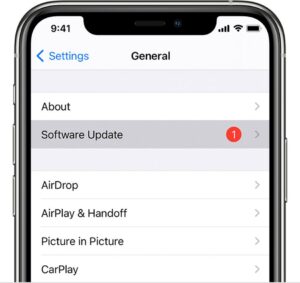
Software Update را بزنید، این گزینه شما را به گزینه ی دانلود و نصب است هدایت می کند. با انتخاب این دکمه، ممکن است از شما خواسته شود کد عبور دستگاه خود را وارد کنید. به دنبال آن، به روزرسانی به طور خودکار شروع به نصب می کند.
اگر می خواهید MacOS را در لپ تاپ یا آی مک خود به روز کنید، باز هم مطمئن شوید که از تمام اطلاعات خود نسخه پشتیبان تهیه کرده اید. از آنجا که به روزرسانی سیستم عامل به زمان و پردازش نیاز دارد، به یک منبع WiFi معتبر متصل شوید و مطمئن شوید که دستگاه شما به منبع تغذیه وصل است تا در حین به روزرسانی خاموش نشود. هنگامی که دستگاهتان به WiFi و شارژ وصل شد، در گوشه بالا سمت چپ صفحه System Preferences را از فهرست Apple باز کنید. وقتی پنجره System Preferences ظاهر شد، روی Software Update کلیک کنید. هرگونه ارتقای نرم افزاری موجود در اینجا نشان داده می شود. اگر به روزرسانی موجود است، برای شروع نصب روی دکمه Upgrade Now کلیک کنید. دانلود به طور خودکار آغاز می شود و پس از پایان، پنجره نصب ظاهر می شود. برای تکمیل نصب، دستورالعمل های موجود در پنجره را دنبال کنید.
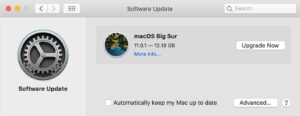
اطمینان حاصل کنید که تنظیمات WiFi و بلوتوث در هر دو دستگاه روشن است. نکته اصلی اینجاست که آدرس ایمیلی که برای Apple ID خود استفاده می کنید در مخاطبین شخص مقابل و بالعکس ذخیره شده باشد. به عنوان مثال، اگر می خواهید رمز WiFi خود را با دوستتان به اشتراک بگذارید و آدرس ایمیلی را که به عنوان Apple ID خود استفاده می کنید David_Jhonson@gmail.com و آدرس دوستتان Sam_Yung@yahoo.com است، مطمئن شوید که آدرس ایمیل شما در مخاطبین دستگاه دوستتان و آدرس ایمیل او نیز در مخاطبین دستگاه شما ذخیره شده است. اگر آدرس ایمیلی را که به عنوان Apple ID خود استفاده می کنید به خاطر نمی آورید، می توانید با ورود به iCloud.com آن را پیدا کنید.
از اینجا به بعد خیلی ساده است. هر دو دستگاه را نزدیک به هم نگه دارید. ابتدا دستگاهی که رمز را به اشتراک می گذارد به شبکه WiFi وصل کنید. سپس، تنظیمات WiFi را در دستگاهی که رمز را دریافت می کند باز کنید. پنجره ای در دستگاهی که رمز را به اشتراک می گذارد، ظاهر می شود و از شما می پرسد آیا می خواهید رمز را با دستگاه دیگر به اشتراک بگذارید.
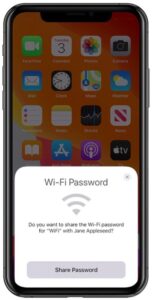
روی اشتراک رمز بزنید، و تمام! رمز WiFi تان به اشتراک گذاشته می شود.
ممنون 🙂